Introducción
Recientemente he adquirido un Seeeduino Cloud. Un clon compatible con Yun. La verdad es que es muy versátil, fácil de configurar y potente. En este primer post hablaremos un poco de él, lo configuraremos y habilitaremos su Api Rest para encender y apagar el led que incorpora la placa.
- Configuración de red
- Configuración con WebGui
- Programa de ejemplo y test
Configuración de red
Cuando arranquemos por primera vez nuestro Seeeduino, este levantará una wifi llamada SeeeduinoCloud-AXXXX a la que nos podremos conectar. Una vez echo esto, podremos acceder a la configuración web a través de la ip 192.168.240.1.
El password por defecto es seeeduino.
Configuración con WebGui
Después de entrar en la web, la interfaz nos mostrará el estatus de las redes WiFi/ Eth. En la parte superior derecha encontraremos las siguientes opciones:
- SYSTEM -> Configuración global
- SENSORS -> configuración del servidor IoT
- UPGRADE -> Actualización de firmware
Seleccionaremos SYSTEM y configuraremos nuestro Seeeduino Cloud:
- Primeramente podemos modificar el password de acceso
- A continuación seleccionaremos la red wifi a la que queremos conectar nuestro Seeeduino Cloud y estableceremos el password de la misma
- Finalmente, podemos proteger nuestra red con una password para la Api Rest. Si lo hacemos debemos tener en cuenta que será una protección Basic Atuh y el usuario por defecto será root
Cuando pulsemos en CONFIGURE & RESTART nuestro Seeeduino se configurará, se reiniciará y se conectará a nuestra red.
Programa de ejemplo y test
Bien lo siguiente sera subir un código de ejemplo al Arduino para poder testear la aplicación. Para más información sobre como subir un programa des del IDE a nuestro Arduino podéis mirar este post Arduino – Primera Parte. Utilizaremos un ejemplo de la librería Bridge.
Una vez subido nuestro programa atacaremos la Api Rest para encender y apagar el led que vine incorporado en la placa, exactamente el 13 (situado justo detrás del puerto microusb). En esta caso utilizo el plugin para Firefox RESTclient, aunque podríamos utilizar cualquier otro. En la url especificamos la ip de nuestro Seeeduino, arduino(podemos acceder a otros elementos de la placa), el tipo de pin (en este caso digital), el pin (13) y el valor (0 apagado, 1 encendido). La url final sería http://192.168.1.36/arduino/digital/13/1 (encendido) o http://192.168.1.36/arduino/digital/13/0 (apagado)
Conclusión
Como podemos ver la potencia de Seeeduino Cloud es mucha. Fácilmente podemos acceder a nuestro Arduino recibiendo y enviando valores a través de una sencilla Rest Api. En el próximo post acoplaremos un Relay Shield, esto nos permitirá controlar remotamente aparatos electrónicos (dado el calor que hace ahora, un pequeño ventilador)










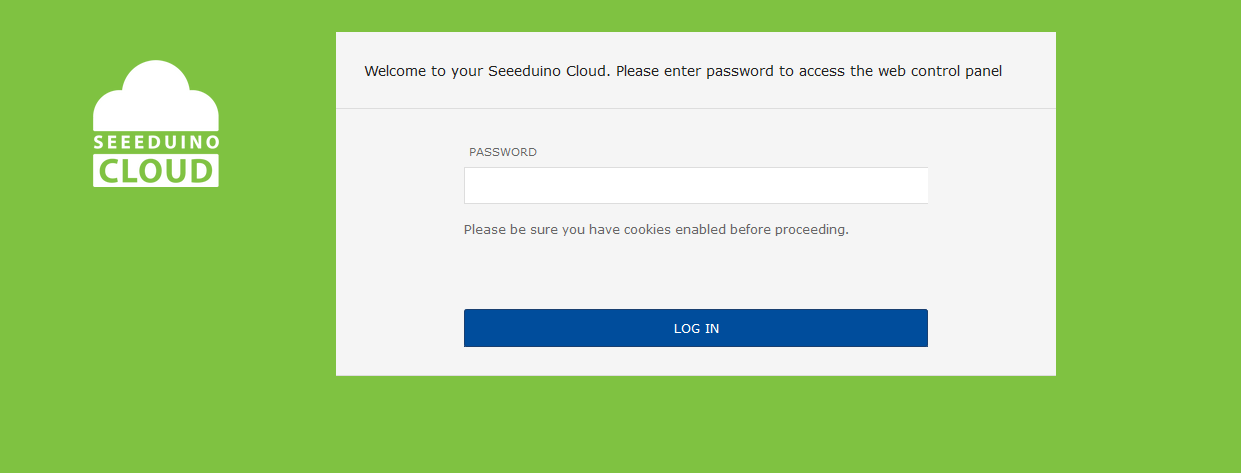

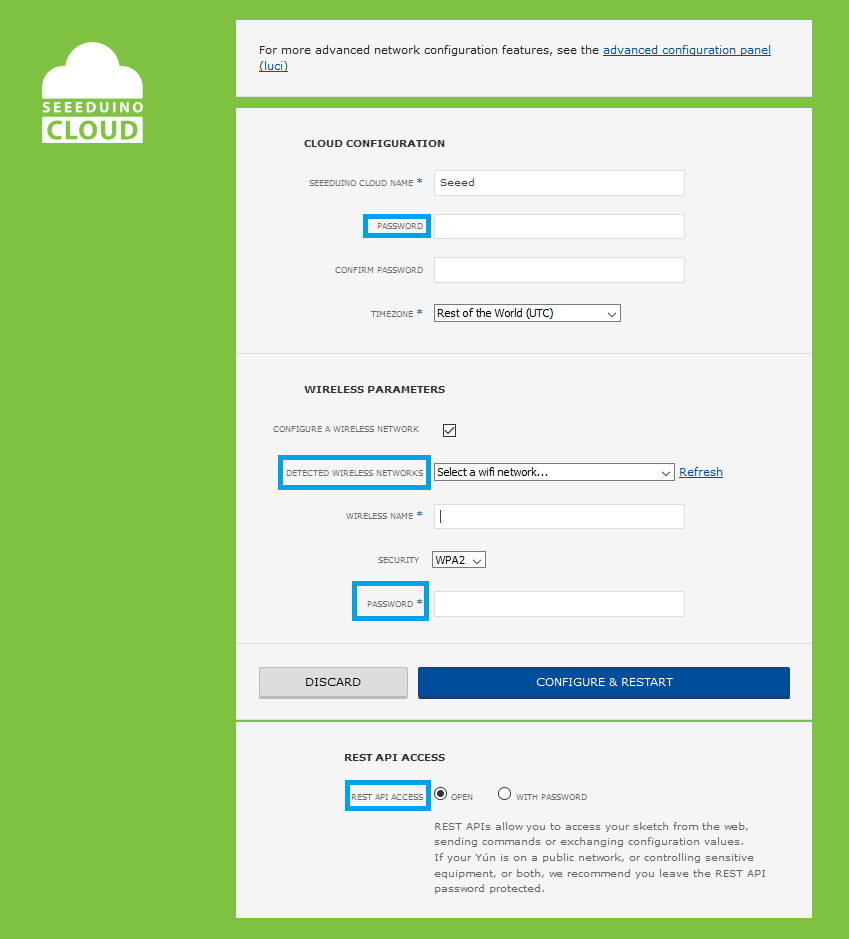
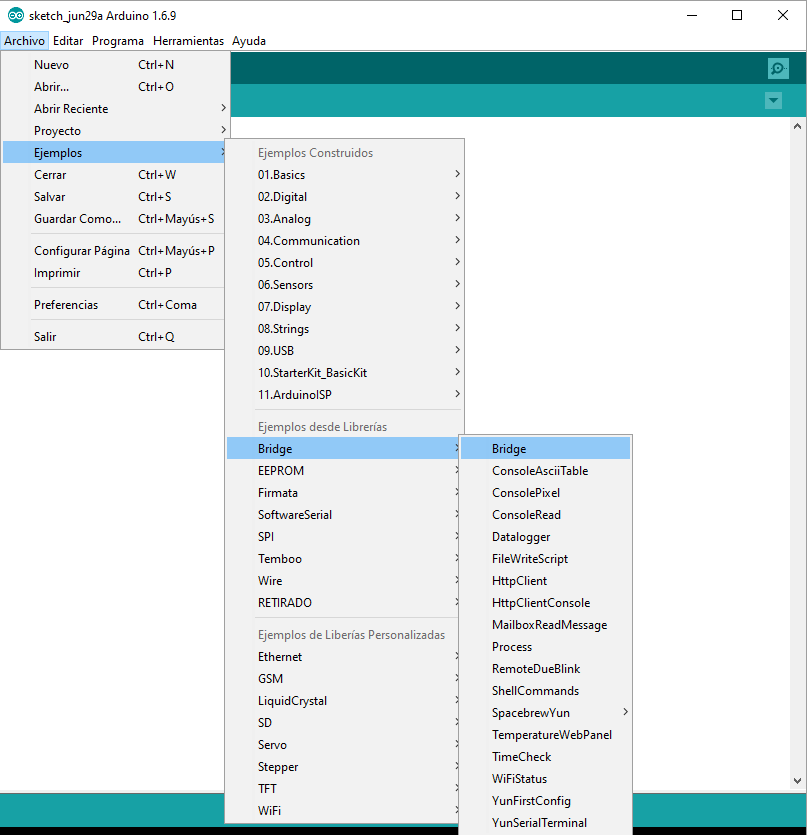
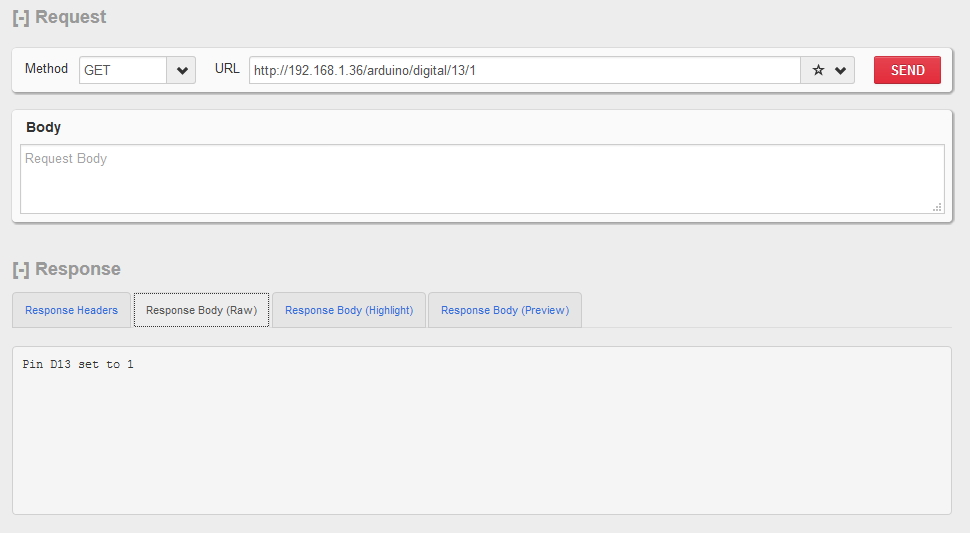
 Free Software fundation
Free Software fundation Scuraki
Scuraki
Deja un comentario